准备工作
Cline 是一款强大的 AI 编程智能体,支持多种编程任务。安装 Cline 的步骤如下:
- 打开 VS Code。
- 点击左侧边栏的“扩展”图标。
- 在搜索框中输入“Cline”并回车。
- 在搜索结果中找到 Cline 插件,点击“安装”按钮。
安装完毕后,配置 AI 模型(自己想办法)。
开始干活
输入描述:使用vue3 ts创建一个3D展厅,使用three.js.

-
任务分析:需要创建一个使用Vue3 + TypeScript + Three.js的3D展厅项目
-
技术栈选择:
- Vue3作为前端框架
- TypeScript作为主要开发语言
- Three.js用于3D渲染
- Vite作为构建工具(推荐用于Vue3项目)
-
项目初始化步骤:
- 使用Vite创建Vue3 + TS项目
- 安装Three.js依赖
- 创建基础3D场景组件
-
需要创建的文件结构:
- 主入口文件
- Three.js场景组件
- 基础3D对象(展厅模型)
-
当前目录为空,需要全新初始化项目
sql 代码解读复制代码npm create vite@latest vue3-3d-gallery -- --template vue-ts
等待交互命令。 下一步
-
项目已成功初始化,创建了vue3-3d-gallery目录
-
下一步需要:
- 进入项目目录
- 安装Three.js依赖
- 安装其他必要依赖
-
需要执行的命令顺序:
- 进入项目目录
- 安装three.js和@types/three
- 安装轨道控制器(OrbitControls)
交互命令
bash 代码解读复制代码cd vue3-3d-gallery && npm install three @types/three && npm install three-orbitcontrols-ts
报错了:标记“&&”不是此版本中的有效语句分隔符。
-
错误分析:Windows PowerShell不支持使用&&进行命令链式执行
-
解决方案:
- 改为分步执行命令
- 先进入项目目录
- 然后安装依赖
-
需要调整命令执行方式
bash 代码解读复制代码cd vue3-3d-gallery
-
已成功进入项目目录
-
现在可以安装Three.js相关依赖
-
需要安装的包:
- three (Three.js核心库)
- @types/three (TypeScript类型定义)
- three-orbitcontrols-ts (轨道控制器)
bash代码解读复制代码npm install three @types/three three-orbitcontrols-ts
稳定运行中
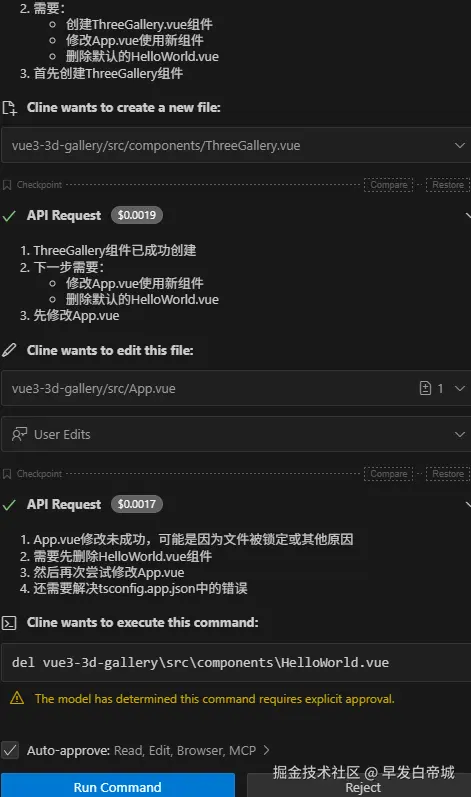
搞错了目录 ,npm安装到外面的目录了。 经过简单的修复,就成功运行。
成果展示
整个过程消耗了 $0.0149,还是挺快速的。
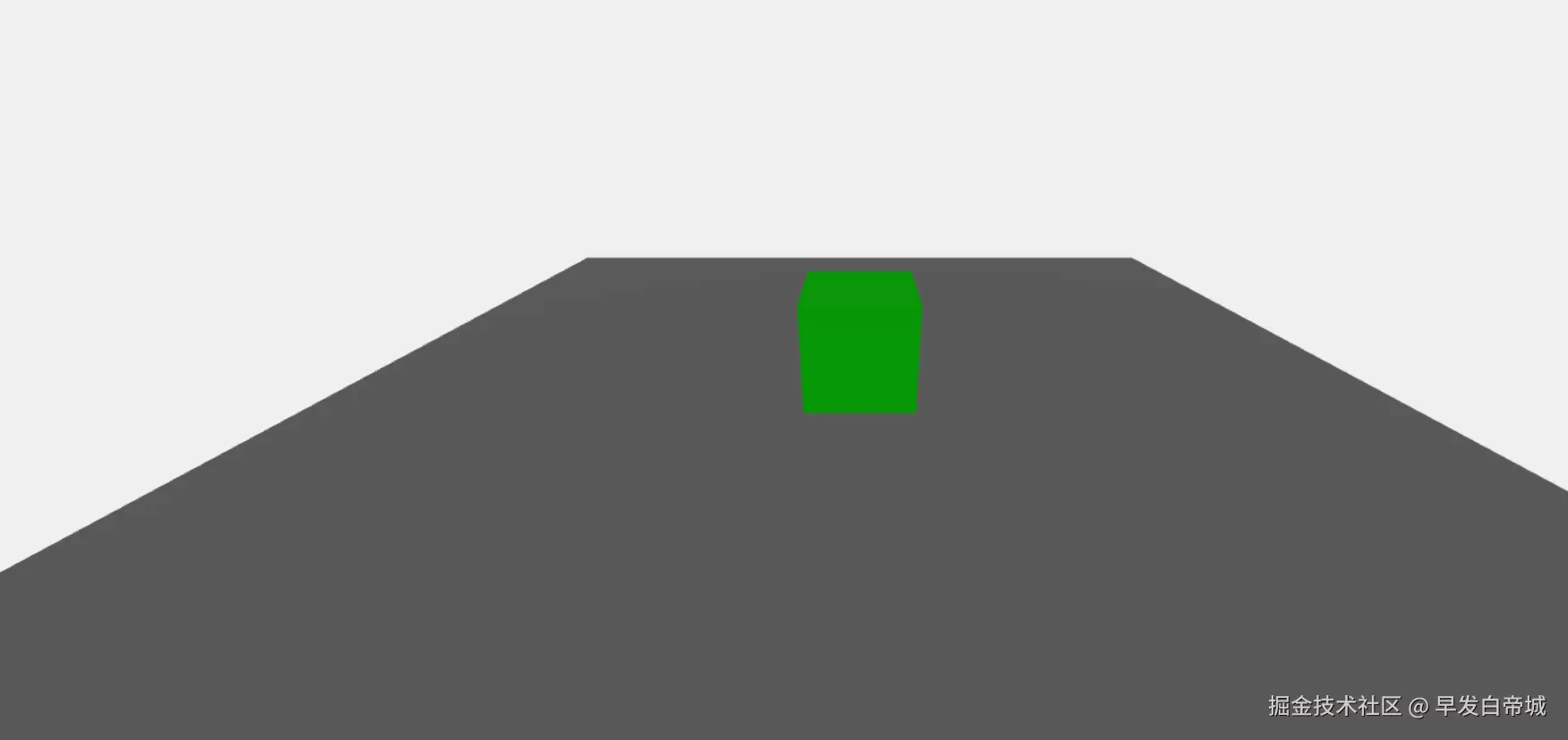
场景很简单,只要地面和一个立方体展品。
js 代码解读复制代码 // 添加展厅地面
const floorGeometry = new THREE.PlaneGeometry(10, 10)
const floorMaterial = new THREE.MeshStandardMaterial({
color: 0x999999,
side: THREE.DoubleSide
})
const floor = new THREE.Mesh(floorGeometry, floorMaterial)
floor.rotation.x = -Math.PI / 2
scene.add(floor)
// 添加示例展品
const exhibitGeometry = new THREE.BoxGeometry(1, 1, 1)
const exhibitMaterial = new THREE.MeshStandardMaterial({ color: 0x00ff00 })
const exhibit = new THREE.Mesh(exhibitGeometry, exhibitMaterial)
exhibit.position.y = 0.5
scene.add(exhibit)
改造升级
项目框架有了。自己可以快速的改造一下,专注场景部分代码的搭建。
最终效果图:

再附上一张我最初的设计效果:

看的出来,设计搞和成果各自干各自的,不能说毫无关系,简直是毫无关系。
最后的附上本项目的github地址:github.com/scqilin/3d-….

评论记录:
回复评论: